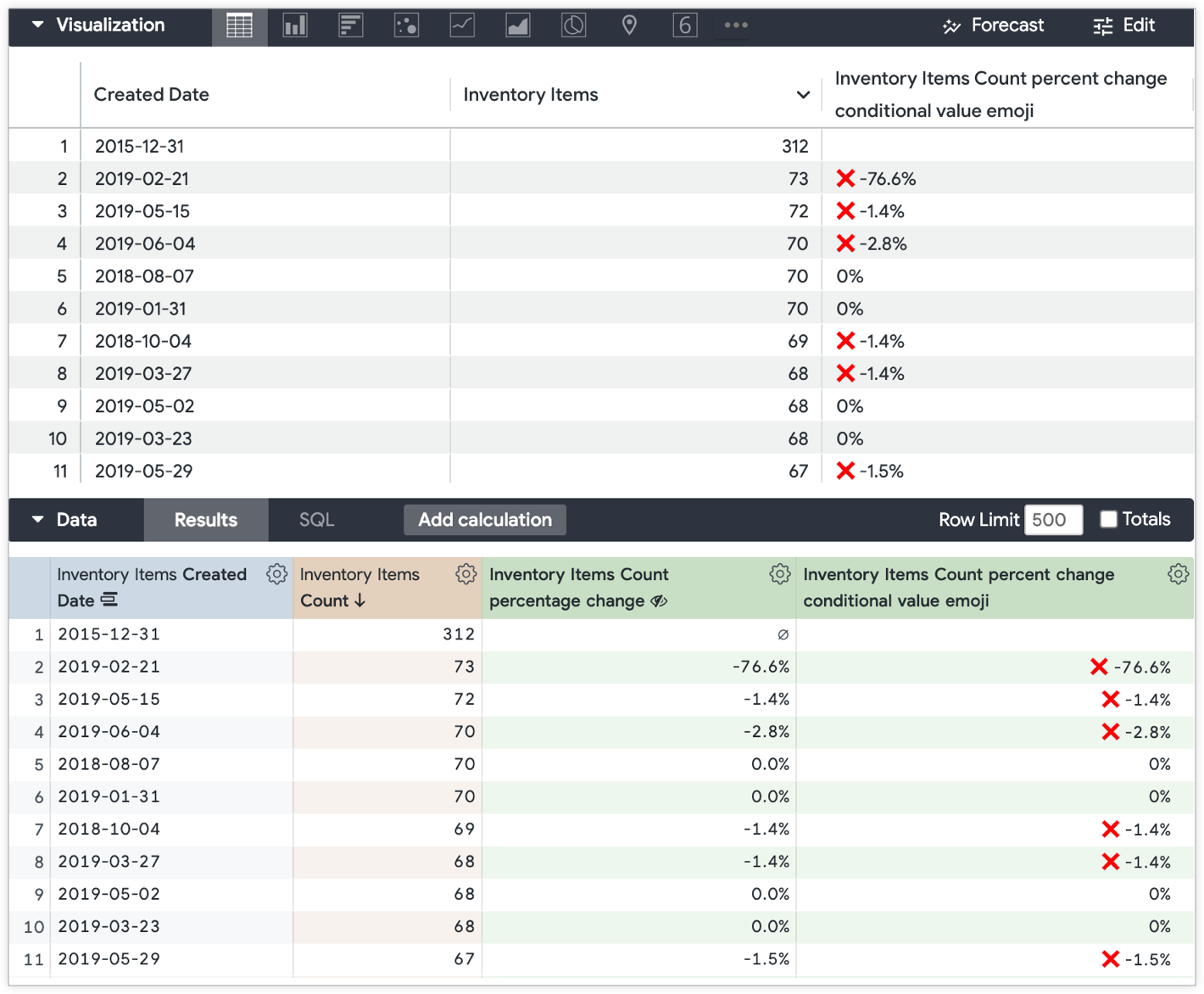Puoi utilizzare i calcoli rapidi per eseguire calcoli comuni sui campi numerici presenti nella tabella dei dati di un'esplorazione senza utilizzare funzioni e operatori di Looker quando disponi delle autorizzazioni per creare calcoli tabulari.
È utile evidenziare le righe che soddisfano (o non soddisfano) determinate condizioni in alcuni risultati delle query. Questo pattern viene spesso definito formattazione condizionale in Fogli Google o in altre applicazioni per fogli di lavoro.
Looker supporta la formattazione condizionale nelle visualizzazioni in diversi modi:
-
Con il parametro LookML
html. Questa opzione è ideale per formattare i valori quando le condizioni che determinano la formattazione sono coerenti nell'analisi per un determinato campo. - Con i calcoli tabulari. Questo approccio è ideale quando le condizioni che determinano la formattazione devono essere assegnabili dall'interfaccia utente di Esplora di Looker.
- Direttamente nelle impostazioni di visualizzazione per i grafici a tabella.
Il secondo approccio, che sfrutta i calcoli della tabella per determinare la formattazione condizionale, è descritto in dettaglio in questa pagina con due esempi che utilizzano le emoji.
Per attivare le emoji:
-
Per Mac:
CTRL + CMD + SPACEvisualizza la tastiera delle emoji, che ti consente di selezionare le emoji da inserire in un calcolo della tabella. - Per Windows: questo articolo di Buffer sulle scorciatoie da tastiera per le emoji spiega come attivare e utilizzare le emoji.
Nota: non tutti i database di backend supportano le emoji nei calcoli delle tabelle. Gli emoji potrebbero interrompersi in modo imprevisto se la tua istanza viene migrata a un backend MySQL. Valuta la possibilità di utilizzare la formattazione condizionale per i grafici a tabella dall'editor delle impostazioni di visualizzazione in un'esplorazione oppure di implementare la formattazione condizionale utilizzando HTML.
Esempio 1
L'esempio seguente si basa su una query Esplora con Conteggio articoli di inventario raggruppati per Data creazione articoli di inventario. Un utente vuole aggiungere un emoji per indicare se un valore di Conteggio articoli di inventario è maggiore o minore di un numero specificato.
Il primo passaggio consiste nel creare un calcolo che utilizzi la funzione if per specificare una condizione per la classificazione dei valori di Conteggio articoli di inventario e la funzione concat per aggiungere un carattere emoji a seconda che i valori soddisfino o meno la condizione.
L'utente vuole utilizzare le emoji per indicare se un valore soddisfa o meno la condizione. Un emoji con segno di spunta verde indica un valore che soddisfa la condizione, mentre un emoji x rosso indica un valore che non soddisfa la condizione.
Il calcolo tabulare è:
concat(
if(${inventory_items.count} > 255, "<emoji>" ,
if(${inventory_items.count} < 260, "<different_emoji>" , " ")), " "
,${inventory_items.count})
Il calcolo tabulare viene mostrato con emoji nel menu Crea calcolo tabulare o nell'editor di calcolo tabulare in pagina quando è attivata la funzionalità Labs Calcoli tabulari in pagina:
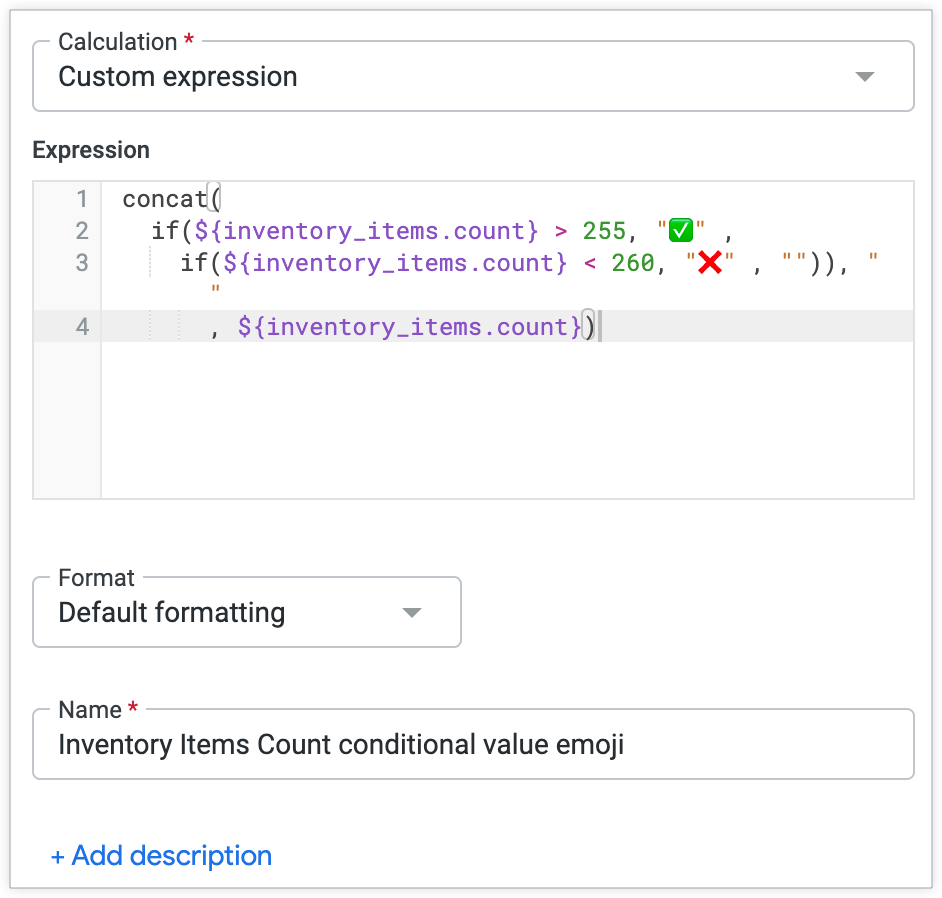
Questo calcolo della tabella produce la seguente visualizzazione della tabella:
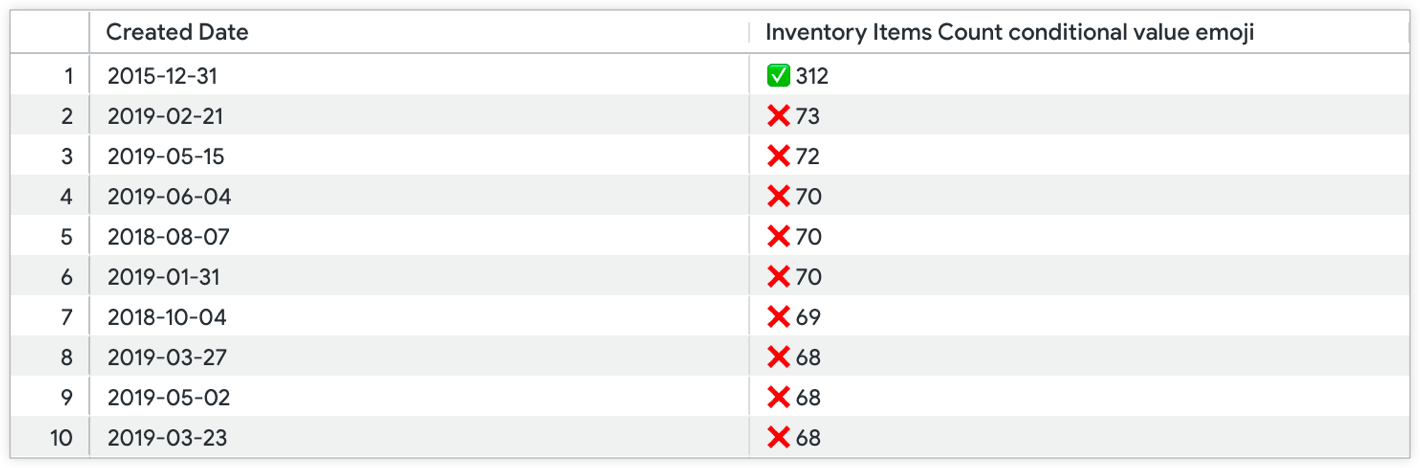
La colonna della metrica Conteggio elementi dell'inventario è nascosta dalla visualizzazione, quindi viene visualizzata solo la colonna del calcolo tabulare con l'emoji anteposta in modo condizionale.
Esempio 2
Allo stesso modo, il pattern di formattazione condizionale dell'esempio 1 può essere applicato a un calcolo della tabella della variazione percentuale per attirare l'attenzione sulle righe che potrebbero richiedere un'attenzione aggiuntiva. L'esempio seguente include due calcoli. Questo esempio utilizza anche l'esplorazione con il conteggio degli articoli di inventario raggruppati per data di creazione degli articoli di inventario.
Il primo calcolo tabulare restituisce la variazione percentuale (utilizzando la funzione offset per confrontare i valori associati a date diverse nella stessa colonna):
(${inventory_items.count} - offset(${inventory_items.count},
-1))/offset(${inventory_items.count}, -1)
In questo esempio di esplorazione, il calcolo della tabella è denominato Variazione percentuale del conteggio degli articoli di inventario, a cui viene fatto riferimento nel secondo calcolo della tabella.
Il secondo calcolo della tabella applica la condizione if e la funzione concat per aggiungere un emoji x rossa ai giorni in cui il valore Conteggio articoli di inventario ha una crescita negativa rispetto al giorno precedente:
concat(
if((${inventory_items_count_percentage_change}*100) < 0, "<emoji>", " "), " ",
round(${inventory_items_count_percentage_change}*100,1),
if(is_null(${inventory_items_count_percentage_change}), " ", "%"))
Questi due calcoli tabulari producono una tabella di dati di Esplora con due nuove righe per i calcoli tabulari dell'emoji del valore condizionale della variazione percentuale del conteggio degli articoli di inventario e della variazione percentuale del conteggio degli articoli di inventario. La visualizzazione della tabella risultante mostra i risultati per tutti i campi, ad eccezione di Variazione percentuale del conteggio degli articoli di inventario. Il calcolo tabulare Variazione percentuale del conteggio degli elementi dell'inventario è nascosto nella visualizzazione della tabella: